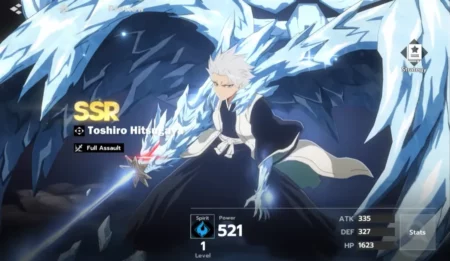您是否遇到了 Valheim 在世界加载时崩溃的问题?如果您的答案是“是”,那么您来对地方了。
Valheim 是一款生存沙盒视频游戏,由 Iron Gate Studio 开发,Coffee Stain Studios 发行。
不幸的是,一些玩家在加载现有或新的世界时遇到了这个问题。
一些人报告了 Valheim 因世界加载问题而崩溃的情况。
如果您面临同样的问题,请不要担心;我们会为您提供帮助。
在本指南中,我们将向您展示如何修复 Valheim 在世界加载时崩溃的问题。
那么,事不宜迟,让我们开始吧:
如何解决 Valheim 在世界加载时崩溃的问题?
有多种因素可能导致“Valheim 在世界加载时崩溃”问题。一些最常见的因素包括技术错误、故障、过时的图形驱动程序以及游戏文件丢失或损坏。
但是,如果您遇到 Valheim 在世界加载时崩溃的问题,您可以使用以下方法修复它。
更新显卡驱动程序
由于图形驱动程序过时,玩家遇到了游戏崩溃的问题。
如果您的设备的图形驱动程序已过时,您可以通过将其更新到最新版本来解决此问题。
要在 Windows 上更新图形驱动程序,请按以下步骤操作:
- 打开 装置经理。
- 寻找 展示 适配器 并单击以展开。
- 现在,右键单击图形驱动程序。
- 选择 更新驱动程序 从出现的菜单中。
- 这将打开弹出窗口,选择 “自动搜索司机”。

- 等待更新过程完成并重新启动设备。
- 现在启动游戏来检查问题是否已修复。
- 就是这样。
验证游戏文件的完整性
遇到游戏崩溃问题的第二个最常见原因是游戏文件丢失或损坏。
如果更新图形驱动程序不能解决问题,请考虑验证游戏文件。
为此,请执行以下步骤:
- 打开 Steam 客户端。
- 点击 图书馆 顶部的选项。
- 找出 瓦尔海姆 游戏并右键单击它。
- 从菜单中选择 特性。
- 现在,转到 安装的文件 选项卡并单击 “验证游戏文件的完整性”。

- 等待验证完成并检查问题是否已修复。
使用高优先级和兼容性设置运行游戏
有时用户会遇到由于缺乏使用系统资源的权限而无法加载游戏的情况。
在这种情况下,以更高优先级运行游戏将允许他们访问最大的系统资源。
以下是如何使用高优先级和兼容性设置运行 Valheim:
- 打开 Steam 客户端 然后转到 图书馆。
- 在这里找到 瓦尔海姆 并右键单击它。
- 从菜单中选择 特性。

- 在属性窗口下,选择 安装的文件 标签。
- 现在点击 “浏览…” 打开游戏文件。
- 现在,右键单击游戏 exe 文件并选择 特性。
- 在属性下,转到 兼容性 标签。
- 勾选 “禁用全屏优化” 和 “以管理员身份运行此程序” 选项。

- 现在应用更改并点击 好的。
- 完成后,关闭窗口并启动游戏。
- 接下来,转到 设置 并取消选中 “全屏优化” 选项。
- 保持游戏运行并打开 任务管理器。
- 从列表中找到游戏进程并右键单击它。
- 点击这里 设置优先级 并选择 高度。
- 就是这样。
联系支持
如果这些方法都不适合您,请联系客户支持以获得进一步的帮助。
这就是您需要了解的有关如何修复 Valheim 在世界加载时崩溃的问题的全部内容。